保護中: 【Manual】タイトルは
任意の箇所で改行可能

キャプを付けた場合ここに表示されます。
◆パターン1(PCで画像左)
パターン1,2は、画像1枚を基本とするレイアウトです。全パターンで本文領域に【メディアを追加】ボタンで任意に画像を追加する事は可能です。
▼ 画像追加例

PCでは画像は左に配されます。

キャプを付けた場合ここに表示されます。
◆パターン4(PCで画像右/本文かぶり)
パターン3,4は、画像1枚を基本とするレイアウトです。
本文領域の一部がメイン画像に被ります。
▼ Youtube/動画の埋め込み例
PCでは画像は左に配されます。
パターン3,4は本文に横幅があるのでYoutubeの埋め込みには向きます。


◆パターン5(画像2枚用)
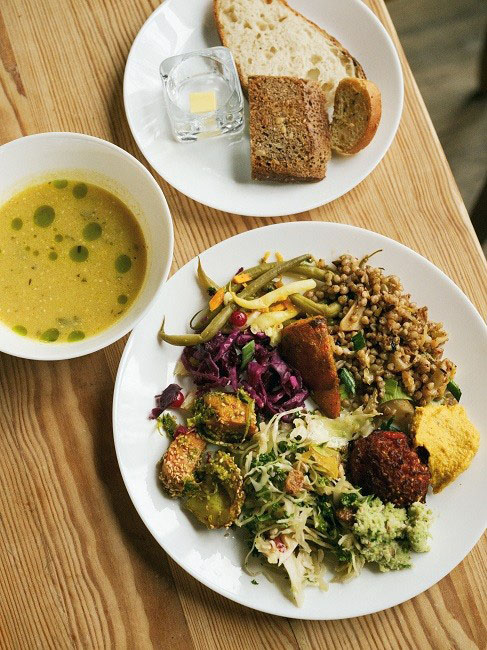


◆パターン6(画像3枚用)
追加レイアウトの使い方次第で、同じ内容でも異なる仕上りになります。その実例サンプルを用意しました。
※当ページ及び、2種のサンプルページはコードをコピペするなど有効活用して下さい。
▼ 関連要素やトップページからの誘導を設定
サイドメニュー(記事編集ページ外)での設定項目
- 【オプション設定】では広告枠やカテゴリー背景色、H_styleのTOP掲載記事の指定や画像設定が可能
- 【トップスライド設定】ではスライドに表示する記事の選択し、画像やテキストの位置を指定できる
トップページの表示条件/設定に関して
- トップスライド)【トップスライド設定】で(アイキャッチ)画像や(記事タイトル)テキストの位置を指定
- H_style)【オプション設定】で記事の選択、画像はここ専用の画像を独自に設定
- Hallo!iikoto)並び替え可能な「一覧の並び順」上位5件の公開記事を掲載(※日時は無視)
- Pick up!)表示設定のある公開記事を「日時順」で掲載(※一覧の並び順は無視)
- Advanced Mirai)並び替え可能な「一覧の並び順」上位3件の公開記事を掲載(※日時は無視)
TEXT = スタクレはプルダウンで種別選択し、右枠に任意の文字を入力可能
